Hur skapar man en Arduino-stopwatch steg för steg
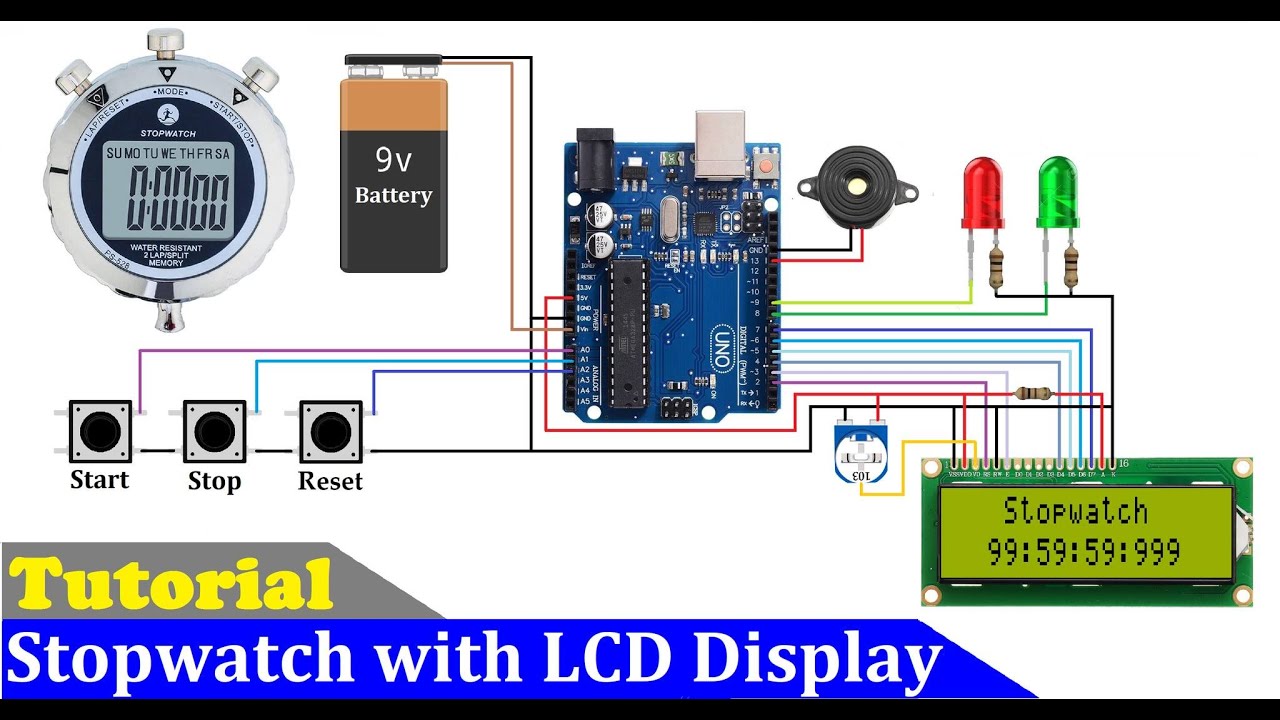
- Hur skapar man en Arduino-stopwatch steg för steg
- Vad är en Arduino-stoppur?
- Material och verktyg som behövs
- Installera nödvändiga bibliotek
- Koppla samman komponenterna
- Skriva koden för stoppuret
- Förklara kodens olika delar
- Lägga till funktioner för knappar
- Kompilera och ladda upp koden
- Testa och felsöka stoppuret
- Avslutning
- Tips för vidareutveckling
Hur skapar man en Arduino-stopwatch steg för steg
Att skapa en Arduino-stoppur är en utmärkt introduktion till programmering och hårdvaruutveckling för hobbyister och entusiaster. Genom att använda en enkel Arduino-kontroller och en LCD-skärm kan vi bygga en funktionell stoppur-applikation som ger oss möjlighet att ställa in ett stoppur, starta ett stoppur och stoppa ett stoppur. I denna guide kommer vi att gå igenom alla steg som krävs för att skapa ditt eget stoppur med hjälp av Arduino.
I denna artikel kommer vi att täcka allt från de nödvändiga materialen och verktygen, till kodning och felsökning. Oavsett om du är nybörjare eller har tidigare erfarenhet av Arduino-projekt, kommer denna guide att ge dig en tydlig vägledning genom hela processen. Låt oss dyka in i världen av stoppur freeware och skapa något fantastiskt!
Vad är en Arduino-stoppur?
En Arduino-stoppur är en enkel applikation som tillhandahåller funktioner för att mäta tid. Med användning av en Arduino-mikrokontroller kan vi programmatiskt kontrollera tidtagning, vilket gör att vi kan starta ett stoppur, pausa det och återställa det vid behov. Genom att kombinera in- och utgångar från knappar och en LCD-skärm kan vi interagera med stoppuret på ett användarvänligt sätt.
Stoppuret består av flera centrala komponenter, inklusive en LCD-skärm för att visa den aktuella tiden i timmar, minuter och sekunder, samt knappar för att styra funktionaliteten. Denna typ av projekt är inte bara praktisk utan även lärorik, då den introducerar grundläggande koncept inom programmering, elektronik och konstruktion av hårdvara.
Material och verktyg som behövs
För att skapa ditt eget Arduino-stoppur kommer du att behöva vissa material och verktyg. Här är en lista över vad som krävs:
- Öppen källkod Arduino-kort (t.ex. Arduino Uno)
- LCD-skärm (t.ex. 16x2 LCD)
- Tre tryckknappar
- Motstånd (t.ex. 10k Ohm för knapparna)
- Brödbräda och jumperkablar
- USB-kabel för att ansluta Arduino till datorn
- Dator med Arduino IDE installerat
Installera nödvändiga bibliotek
Innan vi börjar med kodning, är det viktigt att installera de nödvändiga biblioteken för att styra LCD-skärmen. Vi kommer att använda LiquidCrystal-biblioteket som är förinstallerat med Arduino IDE. Följ dessa steg för att kontrollera att biblioteket är installerat:
- Öppna Arduino IDE.
- Gå till Skiss > Bibliotek.
- Kontrollera att LiquidCrystal finns i listan över installerade bibliotek.
- Om det inte finns, kan du lägga till det från Library Manager.
Koppla samman komponenterna
Nu är det dags att koppla samman alla komponenter. Se till att ha en brödbräda och jumperkablar redo. Här är en enkel kopplingsschema för att ansluta komponenterna:
- Anslut LCD-skärmen till Arduino enligt följande pin-kod:
- RS till pin 12
- E till pin 11
- D4 till pin 5
- D5 till pin 4
- D6 till pin 3
- D7 till pin 2
- VSS, V0, VDD, RW kopplade till GND och 5V
- Koppla sedan knapparna till följande pinnar:
- Startknapp till pin 6
- Stoppknapp till pin 7
- Återställningsknapp till pin 8
- Glöm inte att ansluta motstånden i serie med varje knapp för att förhindra kortslutning.
Skriva koden för stoppuret
Nu är du redo att börja skriva koden för ditt Arduino-stoppur. Öppna Arduino IDE och skapa en ny skiss. Nedan är en grundläggande kod för stoppuret:
#include// Ställ in LCD-pinnen LiquidCrystal lcd(12, 11, 5, 4, 3, 2); // Tidsvariabler int seconds = 0, minutes = 0, hours = 0; boolean running = false; void setup() { lcd.begin(16, 2); pinMode(6, INPUT); pinMode(7, INPUT); pinMode(8, INPUT); } void loop() { // Läs knapparna if (digitalRead(6) == HIGH) { // Start running = true; } if (digitalRead(7) == HIGH) { // Stopp running = false; } if (digitalRead(8) == HIGH) { // Återställ seconds = 0; minutes = 0; hours = 0; running = false; } // Om stoppuret är igång if (running) { delay(1000); seconds++; if (seconds >= 60) { seconds = 0; minutes++; if (minutes >= 60) { minutes = 0; hours++; } } } // Visa tiden på LCD-skärmen lcd.setCursor(0, 0); lcd.print("Tid: "); lcd.print(hours); lcd.print(":"); lcd.print(minutes); lcd.print(":"); lcd.print(seconds); }
Förklara kodens olika delar
Låt oss bryta ner koden för att förstå de olika delarna av programmet:
- #include <LiquidCrystal.h>: Detta kommandot inkluderar biblioteket för att styra LCD-skärmen.
- LiquidCrystal lcd(12, 11, 5, 4, 3, 2);: Här ställer vi in upp vilken pinna som LCD-skärmen ska kopplas till.
- int seconds = 0, minutes = 0, hours = 0;: Dessa variabler lagrar tiden.
- void setup(): Detta block körs en gång vid uppstart och sätter upp LCD-skärmen och knappar.
- void loop(): Huvudprogrammet där all logik sker, inklusive tidtagning och visning av tiden.
Lägga till funktioner för knappar
Knappfunktionerna i vår kod tillåter användaren att interagera med stoppuret. Vi kan förklara deras funktioner:
- Startknappenrunning till true så att stoppuret startar.
- Stoppknappen: Sätter running till false för att stoppa mätningen.
- Återställningsknappen: Nollställer timmar, minuter och sekunder samt stoppar stoppuret.
Kompilera och ladda upp koden
För att få stoppuret att fungera, behövs vi kompilera och ladda upp koden till Arduino-kortet.
- Tryck på knappen "Verifiera" för att kompilera koden.
- Om allt är korrekt, tryck på "Ladda upp" för att överföra koden till din Arduino.
Testa och felsöka stoppuret
När koden har laddats upp, är det dags att testa stoppuret. Tryck på startknappen för att börja tidtagningen, använd stoppknappen för att pausa, och återställningsknappen för att återställa tidtagningen till noll. Om något inte fungerar som det ska, kontrollera kopplingarna och se till att alla komponenter är korrekt anslutna.
Avslutning
Nu har du skapat din egen Arduino-stoppur. Det här projektet är en fantastisk introduktion till programmering och elektronik, och det ger en grundförståelse för hur du kan bygga och programmera egna appar med hjälp av Arduino. Vi hoppas att du har haft nytta av denna guide och att du känner dig inspirerad att utforska fler projekt inom elektroniken.
Tips för vidareutveckling
Det finns många sätt att vidareutveckla ditt stoppur. Här är några idéer:
- Lägg till en ljudsignal som piper när stoppuret når ett visst värde.
- Implementera en funktion för att spara och visa flera tidtagningar.
- Skapa en mobilapplikation som kan styra stoppuret via Bluetooth.
- Integrera en timer-funktion som kan räkna ner istället för upp.
Genom att experimentera med dessa förbättringar kan du ytterligare utveckla dina kunskaper och lära dig mer om Arduino och programmering. Till sist, ha roligt och njut av skapandet!
Tack för att du läste vår artikel, du kan se alla artiklar i våra webbkartor eller i Sitemaps
Tyckte du att den här artikeln var användbar? Hur skapar man en Arduino-stopwatch steg för steg Du kan se mer här NanoPi.Tack för att du läser innehållet i Maker Electronics
Leave a Reply

Se mer relaterat innehåll